win10怎么进入高级修复模式 win10开机怎么进入高级启动模式
更新时间:2021-08-02 11:05:19作者:huige
高级启动修复模式是win10系统中自带的一个维护系统安全的功能,当电脑有遇到一些问题的时候可以进入进行修复,不过有许多小伙伴可能还不清楚win10怎么进入高级修复模式吧,带着大家的这个问题,本文给大家讲述一下win10开机进入高级启动模式的详细步骤。
具体方法如下:
1、点击开始按钮,选择电源。此时按住键盘上的shift键,再点击“重启”;(注:如无法正常进入系统,可在开机出现LOGO时强制关机三次来触发修复模式,再进入高级选项)
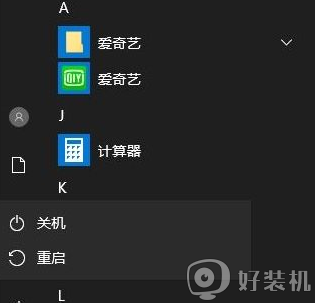
2、重启后进入选单,首先选择“疑难解答”;
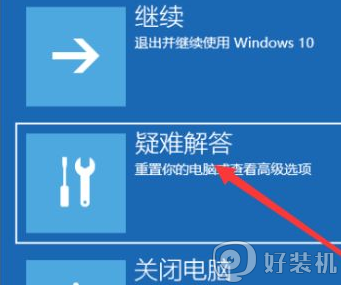
3、再选择“高级选项“;
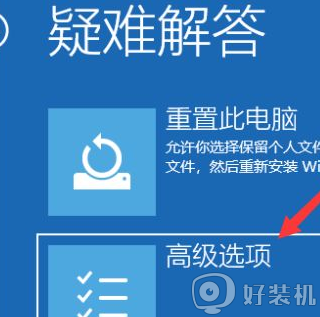
4、进入高级选项之后,我们就可以进行我们需要的操作,如系统还原、启动修复、启动设置等等,如要进安全模式那么选择“启动设置”
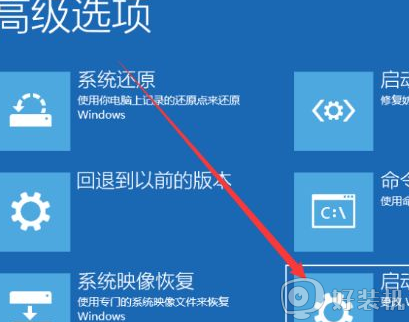
5、此时点击“重启”后就可以进入“安全模式”选择菜单;
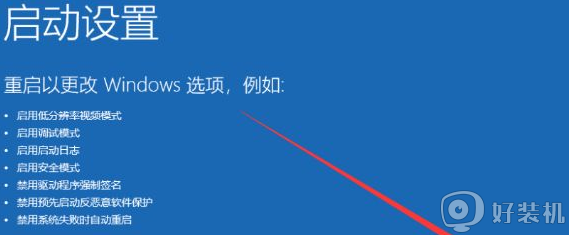
通过上面的方法就可以进入win10系统高级启动修复模式了,有这个需要的用户们可以尝试上面的方法步骤来进入吧,希望帮助到大家。
相关教程:
win10怎么进入安全模式
win10怎么进入高级修复模式 win10开机怎么进入高级启动模式相关教程
- win10怎样进入高级启动界面 win10快速进入高级启动界面的五种方法
- win10修复模式如何进入 win10怎么进入高级修复选项
- win10开机高级选项怎么进入 win10开机进入高级选项的多种方法
- win10按f几进入高级选项 win10进入高级启动模式按f几的方法介绍
- win10怎么开机进入安全模式启动 win10开机怎样进入安全模式启动电脑
- win10没有高级启动选项的解决方法 win10怎么解决没有高级启动选项
- 装完win10系统进不去一直转圈怎么回事 win10系统开机转圈圈进不去如何解决
- win10怎么开机进入安全模式 win10安全模式如何进入
- win10 怎样进入修复界面 win10启动时怎么进入修复模式
- win10 重启进入恢复模式的步骤 win10开机怎么进入恢复模式
- win10进入本地组策略编辑器的方法?win10电脑的编辑器在哪里打开
- 如何解决win10更新卡住不动问题 win10更新卡住不动的解决教程
- win10进入dos命令的方法 win10电脑怎么进DOS模式
- 如何调节win10鼠标灵敏度 调节win10鼠标灵敏度的设置方法
- win10进程有个系统中断怎么解决?win10进程出现系统中断的修复方法
- win10删除文件刷新又出现怎么回事 win10文件删除了刷新又出来如何解决
win10教程推荐
- 1 win10关闭每次打开应用的通知设置方法 如何关闭win10每次点开软件都提醒
- 2 win10实时保护关不掉怎么办 win10实时保护关闭不了如何解决
- 3 win10把硬盘识别成移动硬盘怎么办 win10硬盘变成可移动设备处理方法
- 4 win10电脑拷贝记录怎么查 win10如何查看拷贝记录
- 5 win10需要新应用打开此ms-gaming怎么办?win10提示“需要新应用打开此ms-gamingoverlay”如何解决
- 6 win10窗口文件夹重叠显示怎么办 win10电脑文件夹窗口层叠解决方法
- 7 win10的恢复重置此电脑在哪里 win10怎么恢复出厂设置重置电脑
- 8 win10电脑密码忘了怎么打开电脑 win10电脑开机密码忘了怎么解除
- 9 win10自带虚拟光驱怎么打开 win10自带虚拟光驱的打开步骤
- 10 三国志11win10玩不了完美解决办法 windows10不能玩三国志11如何解决
